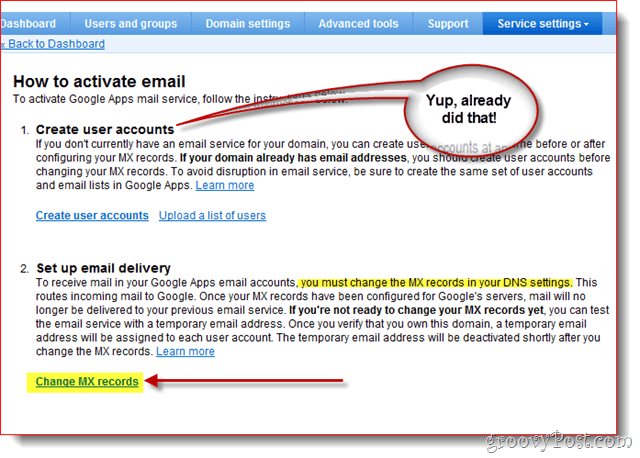Τελευταία ενημέρωση στις

Δυσκολεύεστε με τις χειρονομίες του iPhone; Το AssistiveTouch μπορεί να βοηθήσει. Θα εξηγήσουμε τι είναι το AssistiveTouch και τι μπορεί να κάνει για τους χρήστες iPhone σε αυτόν τον οδηγό.
Σας λείπει το κουμπί αρχικής οθόνης στο iPhone σας; Εξακολουθείτε να βρίσκετε τις χειρονομίες δύσχρηστες ή δεν μπορείτε να τις χρησιμοποιήσετε καθόλου; Αν ναι, το AssistiveTouch μπορεί να βοηθήσει. Τι είναι όμως το AssistiveTouch και πώς το χρησιμοποιείτε;
Με απλά λόγια, το AssistiveTouch προσθέτει ένα εικονικό κουμπί στο iPhone σας που μπορεί να χρησιμοποιηθεί για την ενεργοποίηση ενεργειών, χειρονομιών και πολλά άλλα. Ακόμα κι αν δεν έχετε προβλήματα με τις χειρονομίες, μπορεί να σας επιτρέψει να αποκτήσετε πρόσβαση στις πιο χρησιμοποιούμενες λειτουργίες του iPhone με λιγότερα αγγίγματα.
Διαβάστε παρακάτω για να μάθετε περισσότερα σχετικά με το AssistiveTouch και πώς να το χρησιμοποιήσετε στο iPhone σας.
Τι είναι το AssistiveTouch;
Το AssistiveTouch έχει σχεδιαστεί ως μια δυνατότητα προσβασιμότητας που προσφέρει εικονικά κουμπιά για την αντικατάσταση φυσικών κουμπιών ή χειρονομιών στο iPhone σας. Εάν, για παράδειγμα, δυσκολεύεστε να σύρετε το δάχτυλό σας, μπορείτε να χρησιμοποιήσετε το AssistiveTouch για να εκτελέσετε τη χειρονομία ολίσθησης όταν πατάτε.
Ωστόσο, το AssistiveTouch δεν πρέπει να χρησιμοποιείται μόνο για προσβασιμότητα. Εάν χάσετε το παλιό σας κουμπί αρχικής οθόνης ή θέλετε να προσθέσετε μια γρήγορη συντόμευση για το άνοιγμα της εφαρμογής κάμερας, για παράδειγμα, τότε μπορείτε να το κάνετε και με το AssistiveTouch.
Πώς να ενεργοποιήσετε το AssistiveTouch σε ένα iPhone
Για να μπορέσετε να χρησιμοποιήσετε το AssistiveTouch στο iPhone σας, θα πρέπει να το ενεργοποιήσετε. Μπορείτε να το κάνετε αυτό μέσω της εφαρμογής Ρυθμίσεις. Εάν χρειάζεται να το ενεργοποιείτε και να το απενεργοποιείτε συχνά, ίσως να θέλετε επίσης να χρησιμοποιήσετε το Siri για να το ενεργοποιήσετε και να το απενεργοποιήσετε, ή προσθέτοντας μια συντόμευση στο Κέντρο Ελέγχου.
Για να ενεργοποιήσετε το AssistiveTouch στις Ρυθμίσεις σε ένα iPhone:
- Ανοιξε το Ρυθμίσεις εφαρμογή.
- Παρακέντηση Προσιτότητα.
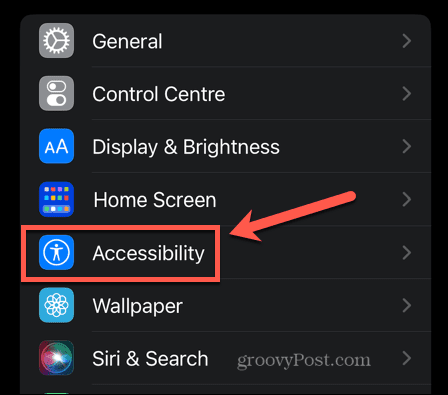
- Κάτω από Φυσική και Κινητική επιλέγω Αφή.
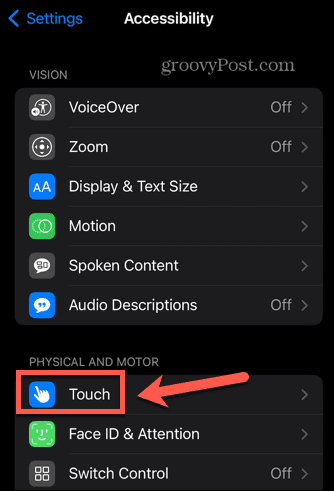
- Παρακέντηση Αγγιγμα βοηθείας.
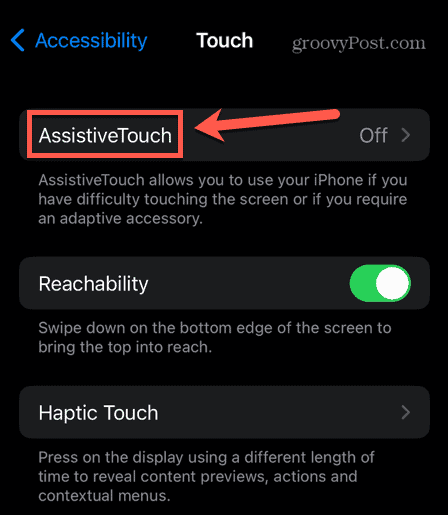
- Μεταβάλλω Αγγιγμα βοηθείας προς την Επί.
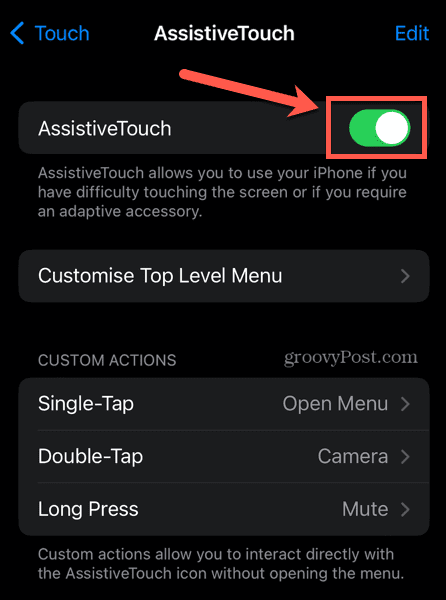
- θα δεις το Αγγιγμα βοηθείας εμφανίζεται το κουμπί στην οθόνη του iPhone σας.
- Για να απενεργοποιήσετε το AssistiveTouch, επαναλάβετε τη διαδικασία και αλλάξτε το Αγγιγμα βοηθείας μετάβαση σε Μακριά από.
Πώς να χρησιμοποιήσετε το Assistive Touch
Μόλις ενεργοποιηθεί το AssistiveTouch, θα δείτε ένα κουμπί να εμφανίζεται στην οθόνη σας. Αυτό το κουμπί θα παραμείνει στην οθόνη σας ανά πάσα στιγμή, είτε βρίσκεστε στην αρχική οθόνη είτε χρησιμοποιείτε μια εφαρμογή. Θα εμφανιστεί ακόμη και στην οθόνη κλειδώματος σας.
Μπορείτε να επανατοποθετήσετε το κουμπί πατώντας παρατεταμένα και μετακινώντας το σε διαφορετική θέση. Πατώντας αυτό το κουμπί θα εμφανιστεί το μενού AssistiveTouch.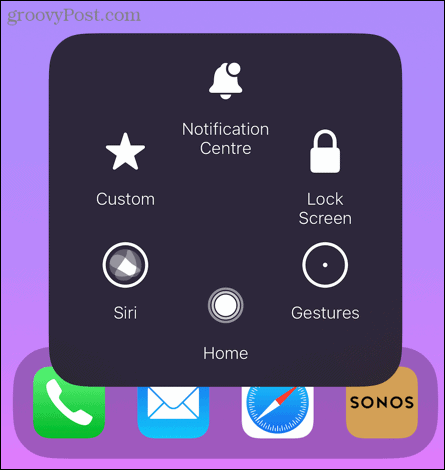
Θα ρίξουμε μια ματιά στις προεπιλεγμένες ρυθμίσεις πρώτα.
Κέντρο ειδοποιήσεων
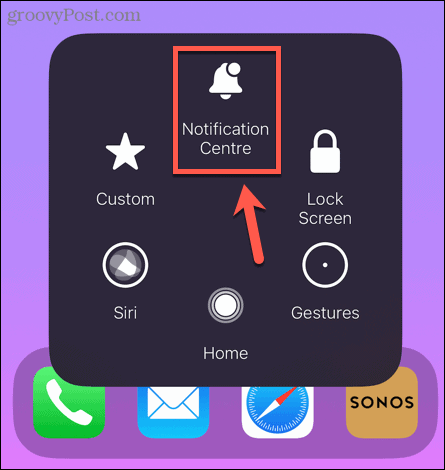
Τρύπημα Κέντρο ειδοποιήσεων εμφανίζει χωρίς έκπληξη το Κέντρο ειδοποιήσεων στο iPhone σας. Η χρήση του AssistiveTouch σημαίνει ότι δεν χρειάζεται να σύρετε το δάχτυλό σας προς τα κάτω από το επάνω μέρος της οθόνης για να αποκτήσετε πρόσβαση στις ειδοποιήσεις σας.
Κλείδωμα οθόνης
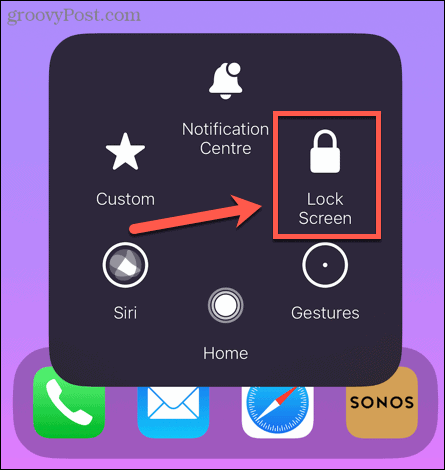
Τρύπημα Κλείδωμα οθόνης θα κλειδώσει το iPhone σας. Αυτό αφαιρεί την ανάγκη να πατήσετε το πλευρικό κουμπί για να το κλειδώσετε.
Χειρονομίες
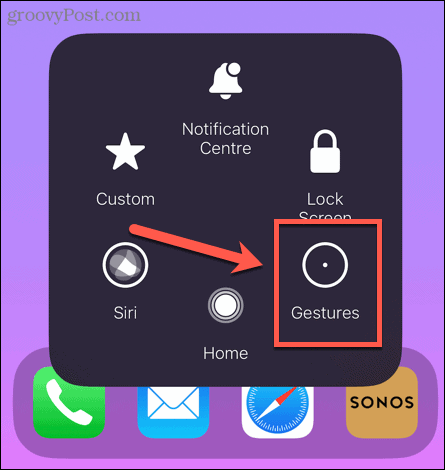
Μερικοί χειρονομίες στο iPhone απαιτούν πολλά δάχτυλα. Για παράδειγμα, μπορείτε να επιλέξετε πολλά μηνύματα ηλεκτρονικού ταχυδρομείου στην εφαρμογή Mail πατώντας παρατεταμένα με δύο δάχτυλα σε ένα μήνυμα αλληλογραφίας και, στη συνέχεια, σύροντας προς τα κάτω με δύο δάχτυλα για να επιλέξετε περισσότερα μηνύματα. Τρύπημα Χειρονομίες στο μενού AssistiveTouch σάς επιτρέπει να εκτελείτε αυτές τις χειρονομίες με ένα μόνο δάχτυλο.
Για να χρησιμοποιήσετε τις χειρονομίες στο AssistiveTouch:
- Πατήστε το Αγγιγμα βοηθείας κουμπί.
- Επιλέγω Χειρονομίες.
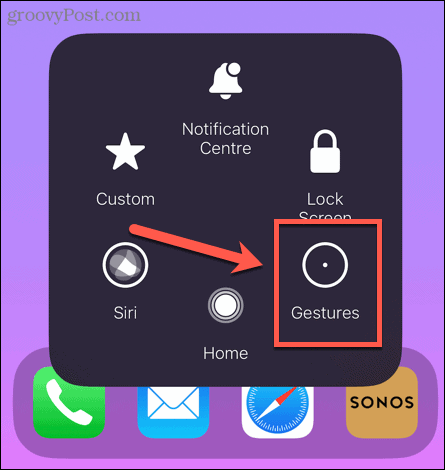
- Επιλέξτε τον αριθμό των δακτύλων με τα οποία θέλετε να κάνετε χειρονομίες.
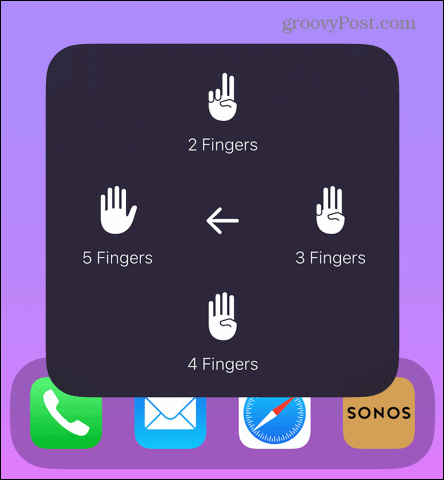
- Θα δείτε τον επιλεγμένο αριθμό κουκκίδων να εμφανίζεται στην οθόνη σας. Όταν χρησιμοποιείτε ένα μόνο δάχτυλο στην οθόνη του iPhone σας, το τηλέφωνο θα αντιδρά σαν να χρησιμοποιείτε δύο, τρία, τέσσερα ή πέντε δάχτυλα ταυτόχρονα.
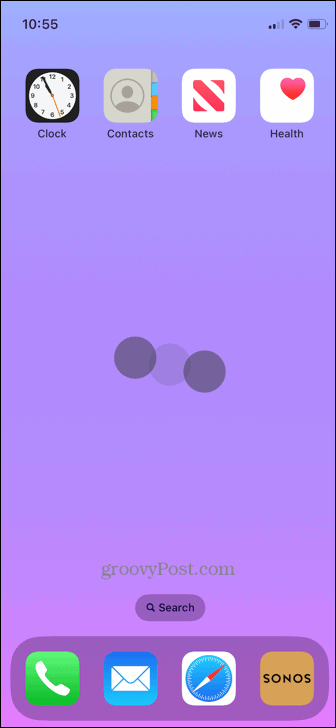
- Για να σταματήσετε να χρησιμοποιείτε τις χειρονομίες, πατήστε το Αγγιγμα βοηθείας κουμπί ξανά.
Σπίτι
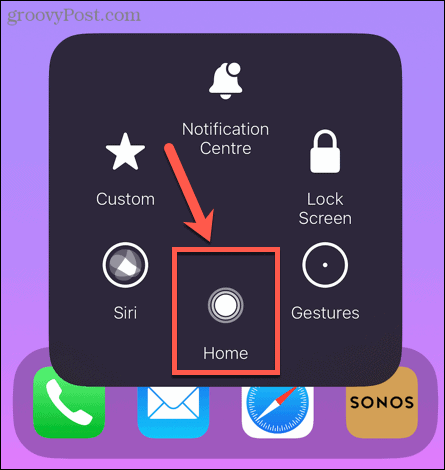
Τρύπημα Σπίτι λειτουργεί ακριβώς με τον ίδιο τρόπο όπως το κουμπί αρχικής οθόνης σε παλαιότερα iPhone. Μπορεί να χρησιμοποιηθεί για έξοδο από μια εφαρμογή ή για επιστροφή στην αρχική οθόνη.
Siri
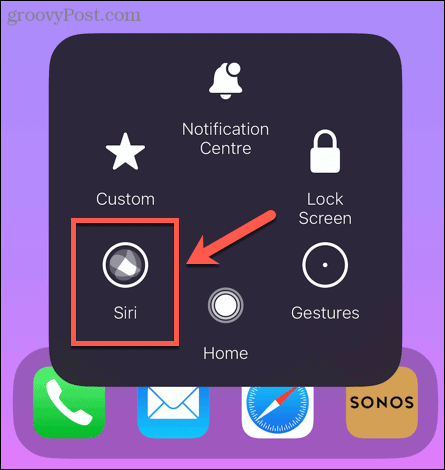
Τρύπημα Siri εκκινεί το Siri στο iPhone σας. Αυτό αφαιρεί την ανάγκη να πατήσετε το πλευρικό κουμπί για να ενεργοποιήσετε το Siri.
Εθιμο
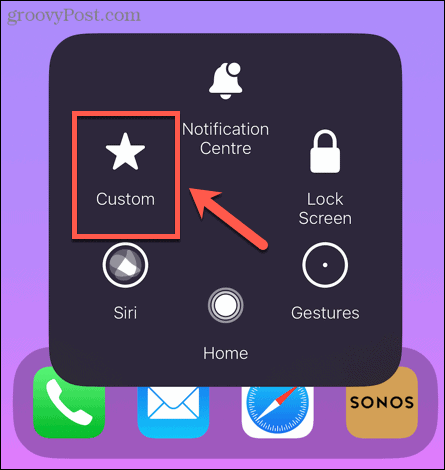
Τρύπημα Εθιμο εμφανίζει μια επιλογή από χειρονομίες που μπορείτε να εκτελέσετε με ένα μόνο πάτημα. Από προεπιλογή, αυτές περιλαμβάνουν χειρονομίες όπως το τσίμπημα και περιστροφή, το σάρωση προς τα αριστερά και την κύλιση προς τα κάτω. Όπως υποδηλώνει το όνομα, ωστόσο, είναι δυνατό να προσθέσετε τις δικές σας προσαρμοσμένες χειρονομίες—θα δούμε πώς γίνεται αργότερα στο άρθρο.
Πώς να προσαρμόσετε το μενού AssistiveTouch
Εάν το προεπιλεγμένο μενού AssistiveTouch δεν περιλαμβάνει τις επιλογές που χρειάζεστε, μπορείτε να προσθέσετε ή να αφαιρέσετε στοιχεία στο μενού όπως θέλετε.
Για να προσαρμόσετε το μενού AssistiveTouch:
- Ανοιξε το Ρυθμίσεις εφαρμογή.
- Παρακέντηση Προσιτότητα.
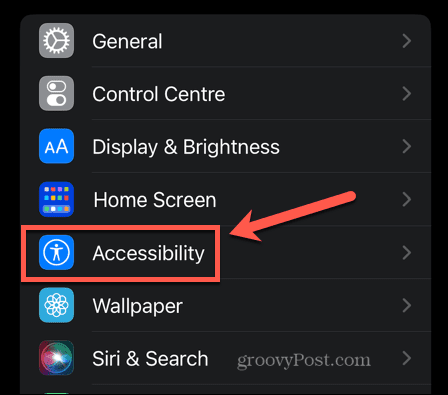
- Στο Φυσική και Κινητική ενότητα, αγγίξτε Αφή.
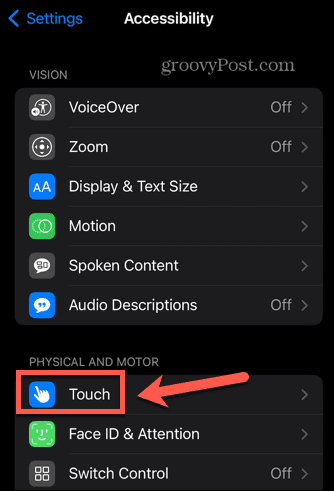
- Επιλέγω Αγγιγμα βοηθείας.
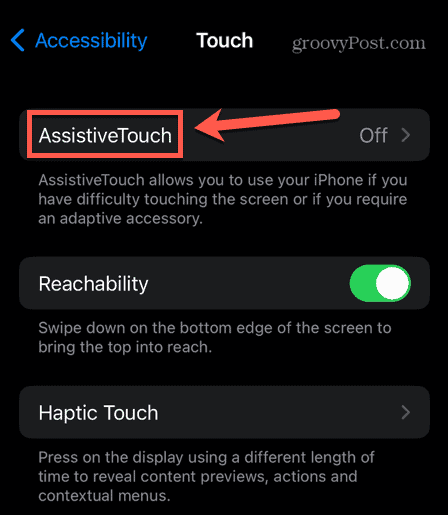
- Παρακέντηση Προσαρμόστε το μενού ανώτατου επιπέδου.
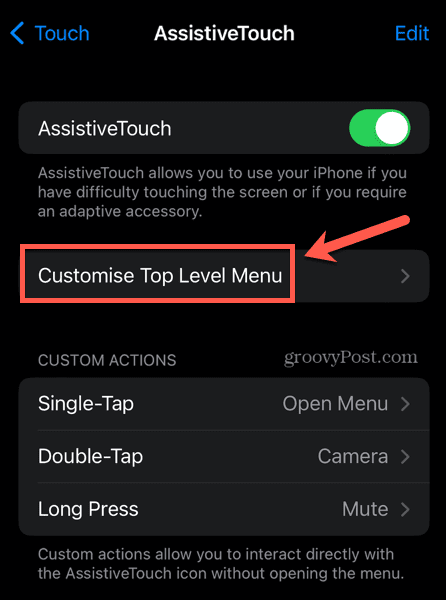
- Θα δείτε την τρέχουσα διάταξη του μενού AssistiveTouch. Για να αλλάξετε μια επιλογή, πατήστε πάνω της.
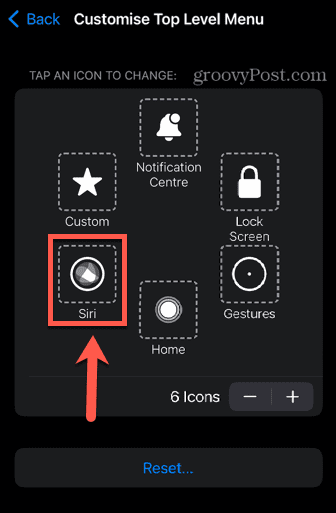
- Επιλέξτε μια εναλλακτική επιλογή από τη λίστα.
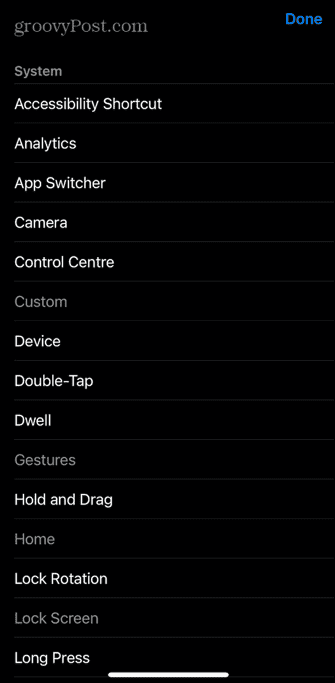
- Για να αυξήσετε ή να μειώσετε τον αριθμό των στοιχείων στο μενού AssistiveTouch, πατήστε το Συν (+) ή Μείον (-) κουμπιά. Μπορείτε να έχετε οπουδήποτε από ένα έως οκτώ στοιχεία μενού.
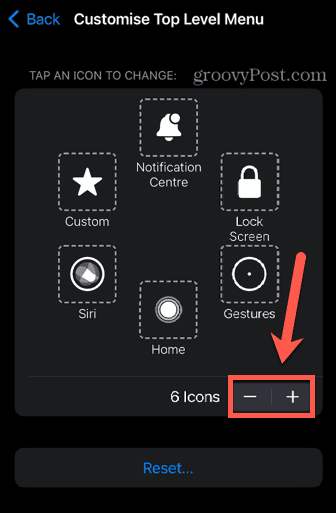
- Όταν είστε ευχαριστημένοι με το μενού σας, πατήστε Πίσω για έξοδο από τη σελίδα προσαρμογής.
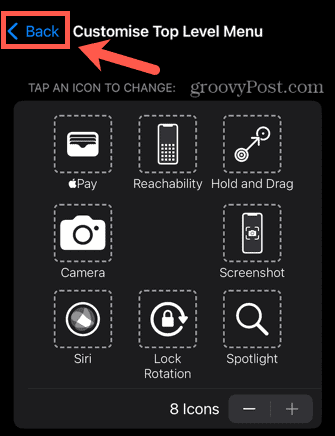
Πώς να προσαρμόσετε το κουμπί AssistiveTouch
Όχι μόνο μπορείτε να προσαρμόσετε το μενού AssistiveTouch, αλλά μπορείτε επίσης να προσαρμόσετε το ίδιο το κουμπί. Είναι δυνατό να ορίσετε συγκεκριμένες ενέργειες για όταν πατάτε το κουμπί AssistiveTouch, το πατάτε δύο φορές ή το πατάτε παρατεταμένα. Αυτή είναι μια πραγματικά χρήσιμη λειτουργία για κάθε χρήστη iPhone. Μπορείτε να ρυθμίσετε το κουμπί AssistiveTouch ώστε να ανοίγει την εφαρμογή της κάμερας όταν την πατάτε δύο φορές, για παράδειγμα.
Αυτό θα λειτουργήσει είτε το iPhone σας είναι κλειδωμένο, στην αρχική οθόνη ή σε μια εφαρμογή. Σας επιτρέπει να έχετε γρήγορη πρόσβαση στην κάμερά σας με ένα μόνο διπλό πάτημα, ώστε να μην χάσετε την τέλεια ευκαιρία φωτογραφίας.
Για να προσαρμόσετε το κουμπί AssistiveTouch:
- Εκκινήστε το Ρυθμίσεις εφαρμογή.
- Επιλέγω Προσιτότητα.
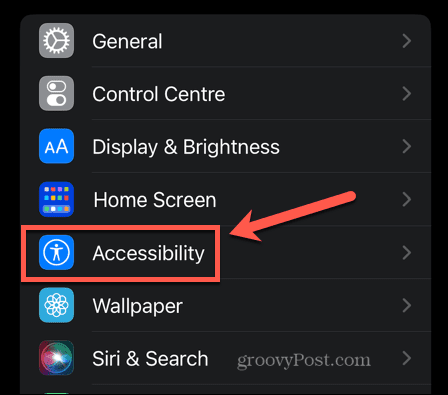
- Κάτω από Φυσική και Κινητική, επιλέξτε Αφή.
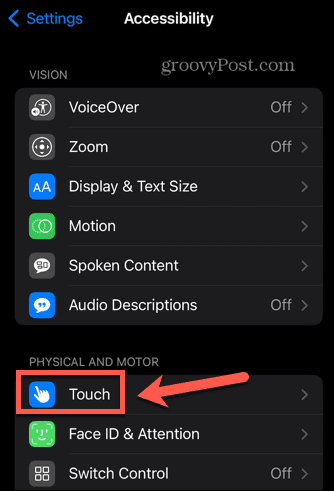
- Παρακέντηση Αγγιγμα βοηθείας.
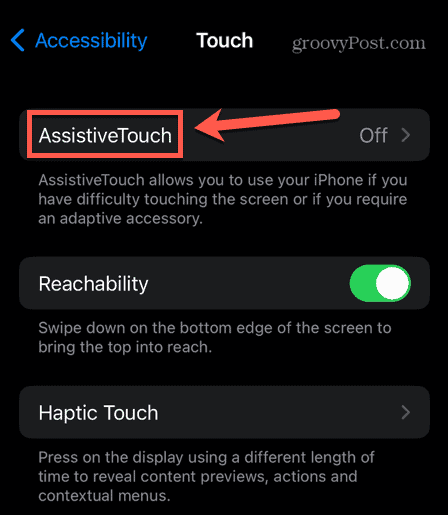
- Κάτω από Προσαρμοσμένες ενέργειες επιλέξτε μία από τις ενέργειες, όπως π.χ Διπλό χτύπημα.
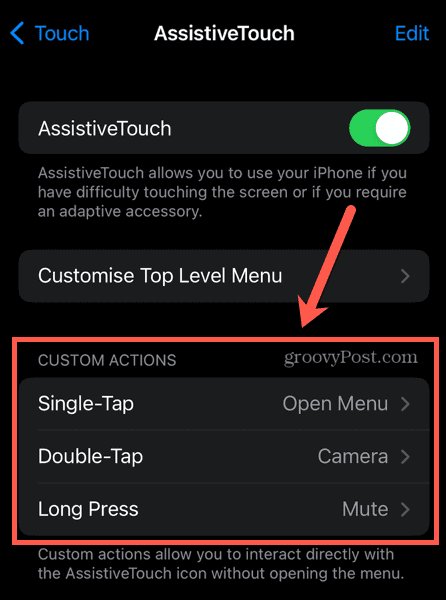
- Επιλέξτε την ενέργεια που θέλετε να πραγματοποιηθεί.
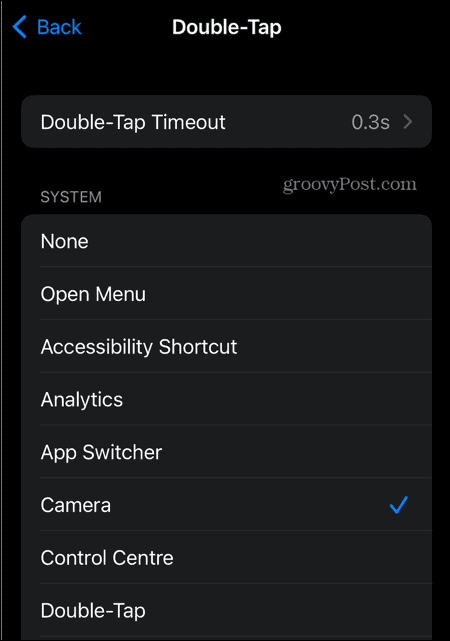
- Επαναλάβετε για τις άλλες προσαρμοσμένες ενέργειες εάν το επιθυμείτε.
Πώς να προσθέσετε νέες χειρονομίες στο AssistiveTouch
Εάν υπάρχει μια χειρονομία που πρέπει να εκτελέσετε και η οποία δεν βρίσκεται στην προεπιλεγμένη λίστα, μπορείτε να δημιουργήσετε τη δική σας προσαρμοσμένη χειρονομία.
Για να δημιουργήσετε μια προσαρμοσμένη χειρονομία:
- Εκκινήστε το Ρυθμίσεις εφαρμογή.
- Παρακέντηση Προσιτότητα.
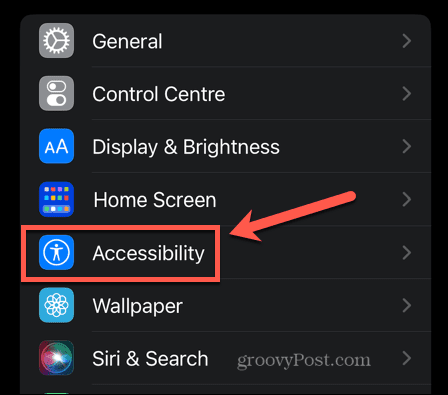
- Κάτω από Φυσική και Κινητική, επιλέξτε Αφή.
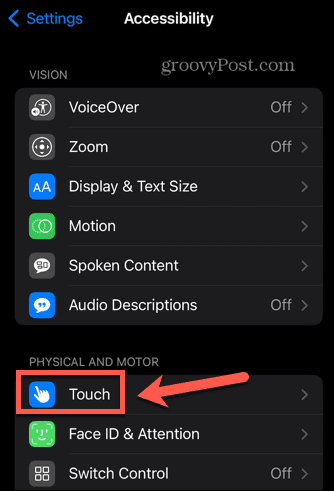
- Επιλέγω Αγγιγμα βοηθείας.
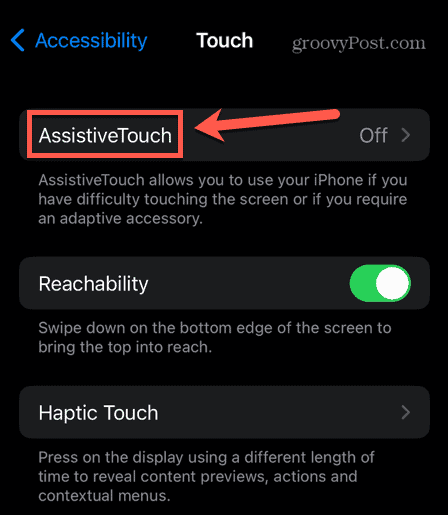
- Κάντε κύλιση προς τα κάτω στο Προσαρμοσμένες χειρονομίες και πατήστε Δημιουργία νέας χειρονομίας.
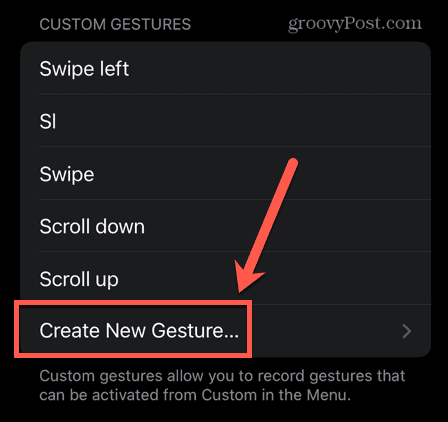
- Σχεδιάστε τη χειρονομία σας στην οθόνη και πατήστε Αποθηκεύσετε.
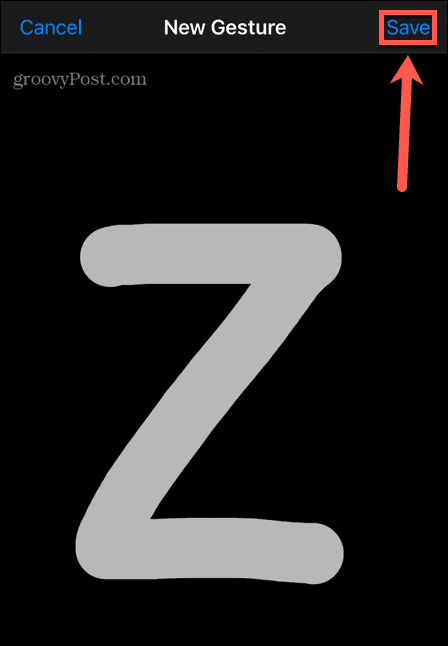
- Δώστε στην χειρονομία σας ένα όνομα και πατήστε Αποθηκεύσετε.
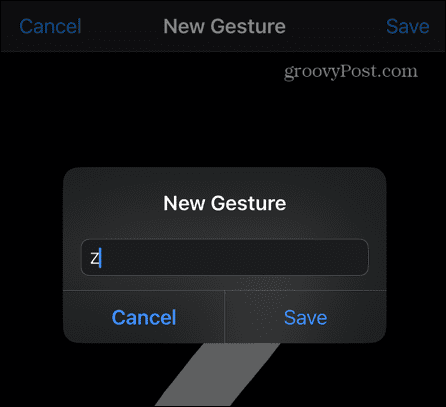
- Η χειρονομία σας θα εμφανίζεται τώρα όταν πατήσετε Χειρονομίες στο μενού AssistiveTouch.
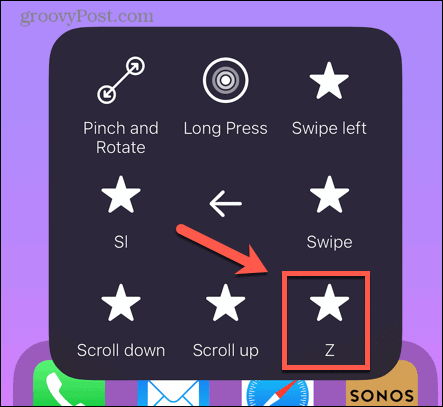
Να γίνεις Power User User του iPhone
Ας ελπίσουμε ότι τώρα γνωρίζετε πολύ περισσότερα για το τι είναι το AssistiveTouch και πώς να το χρησιμοποιήσετε. Το AssistiveTouch είναι μια πολύ χρήσιμη λειτουργία iPhone και, όπως πολλές χρήσιμες λειτουργίες iPhone, μπορεί να είναι κάτι που αγνοούσατε εντελώς πριν. Υπάρχουν πολλές άλλες εξαιρετικές δυνατότητες του iPhone που ίσως δεν γνωρίζετε.
Για παράδειγμα, ξέρατε ότι μπορείτε καταργήστε την αποστολή ενός email στο iPhone σας αν στείλατε ένα κατά λάθος ή σε λάθος παραλήπτη; Ή ότι μπορείς αλλάξτε το προεπιλεγμένο χρονικό όριο οθόνης στο iPhone σας εάν συνεχίζει να κλειδώνει πολύ γρήγορα. Είναι επίσης δυνατό να μεταφέρετε το iPhone σας σε διαγράφει αυτόματα παλιά μηνύματα για να τους εμποδίσετε να φράζουν τη συσκευή σας.
Πώς να βρείτε το κλειδί προϊόντος των Windows 11
Εάν πρέπει να μεταφέρετε τον αριθμό-κλειδί προϊόντος των Windows 11 ή απλά το χρειάζεστε για να κάνετε μια καθαρή εγκατάσταση του λειτουργικού συστήματος,...
Πώς να εκκαθαρίσετε την προσωρινή μνήμη, τα cookies και το ιστορικό περιήγησης του Google Chrome
Το Chrome κάνει εξαιρετική δουλειά στην αποθήκευση του ιστορικού περιήγησής σας, της προσωρινής μνήμης και των cookie για τη βελτιστοποίηση της απόδοσης του προγράμματος περιήγησής σας στο διαδίκτυο. Δικό της πώς να...